如何制定有效的海外营销规划?| 海外营销规划 | 优化全球市场的关键步骤
232
2023-04-26
LinkedIn寻找和维护客户技巧(1)搜索框中使用搜索符
作为外贸开发客户的重要阵地,领英(LinkedIn)提供了非常丰富的内置功能,利用好这些工具,可以将寻找客户的效率提升到一个新的阶段。除了常见的直接搜索和系统推荐之外,本文将介绍额外的几个技巧,以找到更多精确的潜在客户。
01 客户画像以及体现在搜索习惯中
在将领英内的客户进行分类和标记之后,我们心里对开发那些类型的客户应该有了更加清晰的认知。在这个基础上,我们要牢记这些标准,将这些指标(职位,国家区域,行业等)牢记心中,不能跑偏。
要做到这一点,除了将分类以文字的形式记录下来,还可以使用一些方法,比如领英的搜索规则,将每次的搜索链接保存下来,下次继续从上次中断的地方添加和开发客户。
举例来说,我们这次搜索了“美国玩具采购职位3度人脉”这个关键词,这个搜索结果有100页,不可能一次就全部添加和开发完,这个时候就将搜索结果的链接保存下来,并且记住浏览到了第几页,下次就从下一页继续。
图1:使用工具生成领英查询链接
02 领英基础搜索符的使用
我们平时最常用的都是领英最基础的查询功能,也就是仅仅输出关键词查询的结果,并没有经过定制和过滤。而上面提到的查询链接生成工具,则进行了简单的过滤,为我们选出了特定的国家和行业,以及人脉度数(2度人脉、3度人脉、2+3度人脉)。
实际上,领英内置了若干帮助我们进一步优化搜索结果的规则,最基础的,包括这4个:AND,OR, NOT,英文的引号””。请注意:使用3个字母搜索符的时候,也就是AND,OR,NOT,必须全部大写。我们依次演示一下用法:
2.1 英文的引号
用于将2个以上的关键词引用在一起,告诉LinkedIn,搜索结果中这几个单词必须数量和顺序都和我们需要搜索的一致。
举例来说,我们搜索USAMachinery Importers,如果不加引号,就可能给出USA Machinery ServiceImporters,或者USA Building Machinery Importers,也就是会在查询单词中间加入其它内容,从而干扰结果。
这时用英文的引号将我们要精确查询的关键词组合引用起来,就能够返回精确的结果。
图2:使用英文引号搜索符
2.2 AND操作符
用于将两个搜索条件组合起来,告诉LinkedIn,这两个条件必须同时满足才可以。
举例来说,我们搜索Toy Purchase Manager,是希望找到【玩具采购经理】客户,但如果仅仅这样搜索,LinkedIn就会给出满足其中任意一项条件的人群,【做玩具的】【做采购】【当经理的】,结果并不是预期想要的。
这个时候,使用AND操作符,就可以限制包含所有条件,在搜索框中输入 Toy AND Purchase AND Manager,出来的结果就是我们想要的。
图3:使用AND操作符强制满足所有条件
2.4 OR操作符
用于在两个条件中进行选择。虽然LinkedIn的默认结果就是组合多个结果,但不能解决将两个条件分开对待,然后组合两个条件所有结果的问题。
例如:我们可以搜索purchase manager sourcing engineer这个词组,我们希望返回的结果是purchasemanager 或者sourcing engineer,但实际返回的结果也会包含manager engineer,而这是我们不需要的。
这种情况下,就可以用上引号和OR操作符,让结果更加准确,同时在一次搜索中包含多个条件,也可以节省搜索次数和时间。在搜索框中输入“purchase manager“ OR “sourcing engineer”,就可以。(由于搜索框长度有限,所以下面的截图只展示了两个词,实际使用中,可以组合多个关键词或者词组。)
图4:使用OR操作符包含多个结果
2.5 NOT操作符号
用于在搜索结果中排除我们不需要的。我们最常用的搜索习惯就是使用关键词或者行业词去搜。但是这样直接搜索之后,往往有很多不相关的信息出来,比如某个公司的财务和人力资源职位。这个时候就可以用NOT操作符来排除这些结果。
在搜索词的后面,加上要排除的内容即可。Home textile NOT accountant。如果是多个条件,就用英文的括号括起来,Home textile NOT (accountant OR HR)。
这里的括号也是一个操作符,用于将某几个条件分组。括号具有优先运算原则,和我们的四则运算一样。
图5:使用NOT操作符排除不想要的结果
03更多高级搜索符的使用
除了上面列举的几个搜索操作符(也叫限定符),领英还支持根据用户的Profile信息进行筛选。其实我们在第一部分提到的Excel表格,就是筛选了行业和国家这两个信息。领英还支持使用搜索限定符的方式,对更多的信息进行锁定,包括:
title – 客户的职位。便于我们筛选特定职位的人群。
school – 曾经就读过的学校。对于我们外贸来说,可以用于锁定更加精确的区域。
firstname – 名字。用于搜索某个/某些特定的用户,比如知道一个客户的名字。
lastname – 姓氏。用于搜索某个/某些特定的用户,比如知道一个客户的姓氏。
具体使用方法是,将上面的搜索限定符接上英文的冒号,再接上关键词即可。中间不能有空格。关键词有空格,用英文的引号引起来。例如下面的几个例子:
title:manager 或者 title:“purchasemanager”
school:Cambridge 或者school:“New York Aston High School”
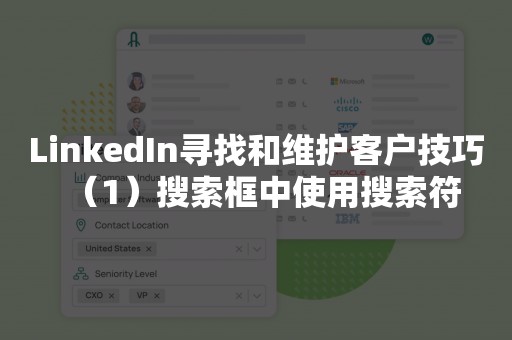
图7:领英All Filters界面,可以进行更多筛选
这就是在领英的搜索框(SearchBar)中可以使用的一些操作符和过滤条件。灵活组合这些操作符,能够用更短的时间,找到更多精确的潜在客户。几个注意事项如下:
(1) 上面的3个有字母的操作符,AND,OR,NOT,都必须全部大写;
(2) 其他用户信息中的限定符,图title等,都需要小写
(3) 标点符号,引号和括号,都必须是英文的符号,中文的不识别;
(4) 条件越多,出来的结果会越少,但是也会越精确,找好数量和质量的平衡点;
(5) 搜索之后将URL保存起来,下次直接粘贴到浏览器地址栏,就不用重复搜索了;
(6) 多多实验,不断优化,总结出适合自己的搜索组合。
版权声明:本文内容由网络用户投稿,版权归原作者所有,本站不拥有其著作权,亦不承担相应法律责任。如果您发现本站中有涉嫌抄袭或描述失实的内容,请联系我们jiasou666@gmail.com 处理,核实后本网站将在24小时内删除侵权内容。发表评论
暂时没有评论,来抢沙发吧~